Ubuntu ir populārs Linux izplatītājs mājas lietošanai, kā arī uzņēmuma lietotājiem. Daudzi Ubuntu lietotāji paļaujas uz grafisko lietotāja saskarni tādās lietās kā jaunināšana un pakotņu pārvaldība. Šī apmācība māca, kā viegli atjaunināt pakotnes, uzlabot OS versiju un automatizēt jaunināšanu, izmantojot komandu uzvednes uzvedni.
Jauniniet Ubuntu 14.04 līdz 16.04
Ubuntu jaunināšana no 14.04 līdz 16.04 ietver pāris komandu ierakstīšanu:
sudo su apt-get install update-manager-core do-release-upgrade
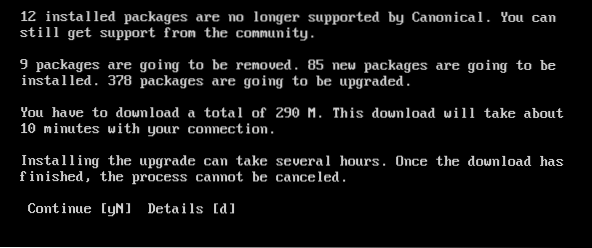
Pirms izpildāt iepriekš minētās komandas, noteikti rediģējiet failu / etc / update-manager / release-upgrade lai norādītu laidiena jauninātāja noklusējuma darbību. Šajā laidiena jauninājumi fails pašlaik ir trīs metodes, lai mainītu jaunināšanas uzvedību, pirmā pārbauda, vai nav atjauninājumu, otrā metode ļauj pašreizējai operētājsistēmai jaunināt uz nākamo tūlītējo versiju, trešā metode jaunināt LTS versiju uz nākamo tūlītējo LTS versiju. do-release-upgrade faktiski uzsāk jaunināšanu. Pēc šīs komandas tas parāda dažus logus, automātiski veicot visu jaunināšanas procesu. Parasti tas aizņem ne vairāk kā pāris minūtes atkarībā no interneta savienojuma ātruma, ar kuru savienots dators.
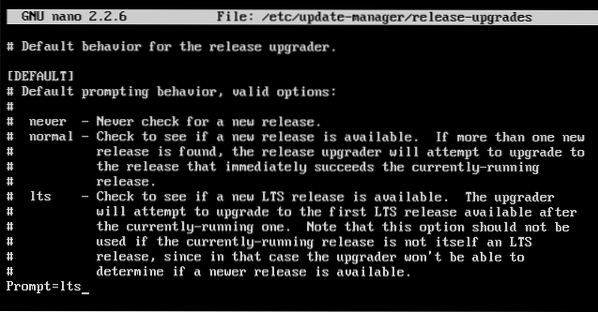
Atjauniniet pakotņu sarakstu ar apt-get update
Paketes ir lietojumprogrammatūra, kas ir instalēta dažādu uzdevumu veikšanai datorā. Šo pakotņu pārvaldībai Ubuntu izmanto komandu apt-get, un ar šo komandu var ne tikai instalēt paketes, bet arī uzlabot un atinstalēt. Šajos norādījumos parādīts, kā atjaunināt pakotņu sarakstu, lai tos jauninātu.
Kā redzams nākamajā komandā, tas automātiski lejupielādēja pakotņu sarakstu un metadatus no attiecīgajām tiešsaistes krātuvēm. Šī informācija tiks izmantota, atjauninot pakotnes, tāpēc ieteicams veikt šo komandu pirms jebkura pakotnes jaunināšanas, lai iegūtu tās jaunāko versiju.
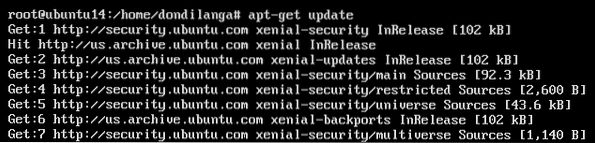
Jauniniet paketes ar apt-get jauninājumu
Atšķirība starp atjaunināšanu un jaunināšanu šajā kontekstā ir tā, ka atjaunināšana iegūst informāciju par jaunākām pakotnēm no krātuvēm, tāpēc to var izmantot, lai pārietu uz pašreiz instalēto pakotņu jaunāko versiju. Jaunināšanu var veikt ar divām komandām Ubuntu. apt-get jauninājums un apt-get dist-upgrade. Komanda Upgrade būtībā atjaunina paketes uz jaunāku versiju, kā norāda nosaukums, nedarot neko citu, gluži pretēji, dist-upgrade gudri apstrādā pakotņu atkarības, un tāpēc, kamēr paketes tiek jauninātas, iespējams, tiks instalētas jaunas paketes esošās pakotnes atinstalētas atkarībā no sistēmā instalēto pakešu saraksta. Tāpēc ieteicams vienmēr izmantot apt-get dist-upgrade vairumā gadījumu.
Šajā zemāk sniegtajā piemērā, tā kā jaunināšanai izmanto komandu dist-upgrade, jauninātājs gudri apstrādā atkarības, pamatojoties uz sistēmā pieejamo pakotņu sarakstu. Kā redzams, tas noņem 9 paketes, atturas no vienas pakotnes jaunināšanas un instalē arī 85 pakas, kas netika instalētas kopā ar vienkāršo apt-get jauninājums komandu.
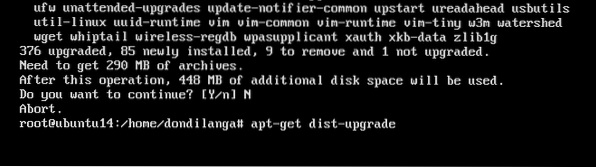
Automatizējiet jaunināšanas procesu
Jaunināšanas procesa automatizācija ļaus sistēmai automātiski veikt jaunināšanu bez administratora iejaukšanās. Tas padara apkopi ne tikai efektīvu, bet arī novērš sistēmas pakļaušanu kaitīgas ļaunprātīgas programmatūras un uzbrukumu iedarbībai.
apt-get instalēt jauninājumus bez uzraudzības
Ubuntu pēc noklusējuma nodrošina jauninājumus bez uzraudzības, lai automatizētu jaunināšanas procesu. Tas automātiski atjauninās paketes ikreiz, kad būs pieejami jaunāki atjauninājumi. Jūs varat rediģēt / etc / apt / apt.konf.d / 50 nepieskatīti jauninājumi failu, lai konfigurētu šīs funkcijas rekvizītus. Pēc noklusējuma Ubuntu automātiski instalē drošības jauninājumus, taču, nedaudz mainot failu, var instalēt arī regulārus atjauninājumus. Otrajā ekrānuzņēmumā tas parāda, kā jaunināšana bez uzraudzības ir konfigurēta, lai nosūtītu e-pastus, kad tiek konstatētas problēmas vai jauni pakotnes jauninājumi.
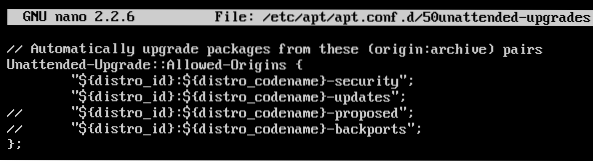

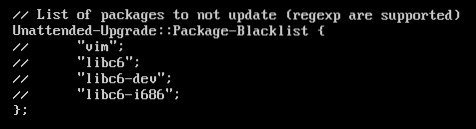
Nākamais ekrānuzņēmums parāda, kā izskatās nepieskatīts jaunināšanas e-pasts, kad e-pasta serveris ir pareizi konfigurēts sistēmā. Tas atgriežas kā patiess, ja iepriekšējos failos norādītie nosacījumi ir piepildījušies, un tādējādi sistēmā instalē aprakstītos atjauninājumus. Ja tas ir jauninājis dažus paketes, pilns instalācijas apraksts ir iekļauts e-pastā kopā ar pakotņu nosaukumu.
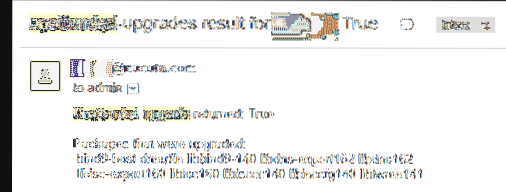
Turklāt Ubuntu nodrošina vēl dažus iestatījumus, lai norādītu jaunināšanas procesa biežumu. Tas nosaka, kad tiks lietots jaunināšanas process. Rediģēt / etc / apt / apt.konf.d / 10periodiski lai modificētu šos iestatījumus.
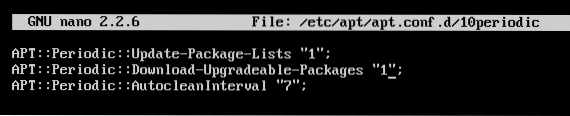
APT :: periodic :: update-package-lists diktē “apt-get update”, kas jāveic katru reizi n dienu skaits, šeit norādīts 1; līdz ar to “apt-get update” tiek automātiski izsaukts katru dienu, APT :: periodic :: download-upgrade -able-pakeši nosaka, ka “apt-get upgrade -download-only” jāpalaiž katrā n dienu skaits, šeit norādīts 1; tādējādi katru dienu tiek automātiski izsaukts “apt-get upgrade -download-only”. Autoclean nav nepieciešams, taču tas palīdz sistēmai atbrīvot no pakotnēm, kuras vairs nav noderīgas.
Saņemt paziņojumus, kad ir pieejami jauni atjauninājumi
Papildus jaunināšanas procesa automatizēšanai informāciju par jaunām pakotnēm var iegūt, izmantojot automatizētu e-pastu. Šajā apmācībā tiek izmantoti apticron šim nolūkam, kas ir ļoti efektīvs un varētu ātrāk noteikt jaunu pakešu pieejamību nekā manuāli. Šīs metodes lielākā priekšrocība ir spēja identificēt jaunākus jauninājumus, pat nepiesakoties serverī, ja kopā ar to ir ieslēgts jauninājums bez uzraudzības, ir iespējams redzēt, kuras paketes faktiski tika jauninātas. Tomēr ir arī automatizētās jaunināšanas trūkumi, piemēram, jauno paku konfigurēšanai, kad tās ir automatizētas, nebūs cilvēku pārraudzības, tāpēc tikai e-pasta paziņojuma saņemšana varētu būt labāka. Vai arī jūs varat iekļaut šādus pakotnes melnajā sarakstā, automātiski jauninot bez uzraudzības, lai nodrošinātu tikai drošu paku automātisku jaunināšanu.
apt-get instalēt apticron
Kad apticron ir instalēts ar iepriekš norādīto komandu, to var konfigurēt failā: / etc / apticron / apticron.konf. Vienīgais, kas jānorāda, ir saņēmēja e-pasta adrese, kurš ir atbildīgs par servera pārvaldību, domājams, ka administrators. Ja e-pasta serveris ir pareizi konfigurēts, apticron e-pastam vajadzētu izskatīties šādi ekrānuzņēmumā. Tajā ir iekļauts pārskata datums, servera nosaukums un IP, kuriem paketēm ir jauni jauninājumi, kā arī to pakotņu nosaukumi un pilnīga informācija, kas šeit netika pieminēta vietas dēļ.
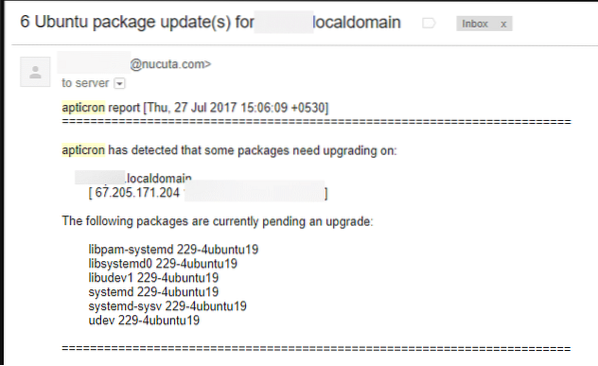
 Phenquestions
Phenquestions


